Buscando una manera de instalar LibreELEC VPN o información al respecto o preguntándose por qué necesita una VPN para Kodi?
¡Has venido al lugar correcto! Dé un paseo por nuestra guía y aprenda todas las cosas importantes que necesita saber sobre la mejor VPN para Kodi que puede usar con LibreELEC.
Al ser una bifurcación de Kodi, LibreELEC se utiliza para todos los dispositivos, incluidos Raspberry Pi y Amazon Fire TV Stick, donde puede instalar fácilmente LibreELEC VPN para proteger su dispositivo de amenazas externas. LibreELEC OpenVPN también ocultará su dirección IP y le permitirá navegar por Internet con libertad.
Los mejores proveedores de VPN de LibreELEC de 2023
Después de una extensa investigación, hemos elegido el mejores VPN para LibreELEC. Nuestro análisis se basó en la política de registro, doble encriptación de datos, número de servidores y otros factores. Y, sobre todo, la facilidad con la que cada una de estas mejores VPN para transmisión podría conectarse a LibreELEC.
 | $ 10.95 $ 2.91Por mes | Oferta especial: 73% de descuento | Visitar sitio Leer reseña |
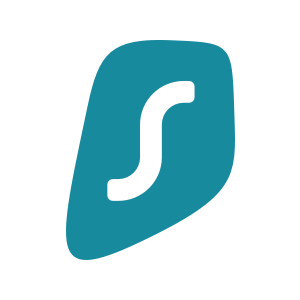 | $ 11.91 $ 1.99Por mes | Oferta especial: 83% de descuento | Visitar sitio Leer reseña |
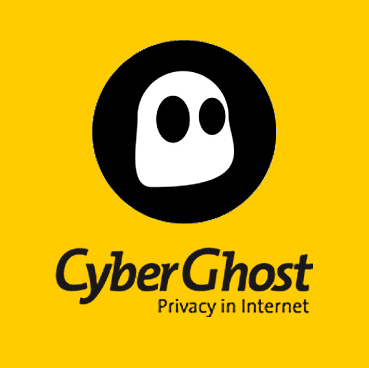 | $ 12.99 $ 2.75Por mes | 83% de descuento | Visitar sitio Leer reseña |
 | $ 12.95 $ 8.32Por mes | 35% de descuento | Visitar sitio Leer reseña |
Como instalar LibreELEC VPN en Raspberry Pi en 5 pasos
- Conéctese al dispositivo LibreELEC a través de SSH
En el primer paso, necesitamos configurar el archivo para la VPN en su dispositivo LibreELEC y para eso necesitamos descargar los archivos de configuración. Hay dos maneras de hacer esto. Puede descargar los archivos y luego usar un dispositivo USB para copiar los archivos en el dispositivo, mientras que también hay un paso fácil donde descargar directamente el archivo en su dispositivo con la ayuda de Secure Shell (SSH).
Para descargar directamente el archivo en su dispositivo a través de SSH, es posible que deba abrir Kodi > Ir Configuraciones > Seleccione Información del sistema > y haga clic en Red
Anote su dirección IP para su dispositivo LibreELEC en algún lugar y envíe SSH al dispositivo mediante un cliente SSH. Recomendamos PuTTY.
Instale PuTTY en su dispositivo e ingrese la dirección IP en el campo donde dice “Nombre de host” y luego haga clic en Abrir.
Ahora, se le pedirá que ingrese su nombre de usuario y contraseña. Puede usar las credenciales de la siguiente manera:
Nombre de usuario raíz
Contraseña: libreelec
- Descargar los archivos
Ahora descargue los dos archivos en su directorio haciendo clic en los enlaces a continuación:
Para el complemento Service VPN Manager, haga clic aquí
Para el archivo de configuración de MPN OpenVPN, haga clic aquí
- Edición de archivos de configuración de LibreELEC OpenVPN
Llegué a Storage / MPNVPN.ovpn
Ahora podrá ver el contenido del archivo de configuración de la siguiente manera:
| 1 | cliente |
| 2 | nombre de servidor remoto |
| 3 | remote-cert-eku “Autenticación del servidor web TLS” |
| 4 4 | Dev Tun |
| 5 5 | proto udp |
| 6 6 | puerto 1194 |
| 7 7 | resolv-retry infinite |
| 8 | nobind |
| 9 9 | demora de ruta 2 |
| 10 | advertencias de repetición de silencio |
Ahora debe reemplazar la palabra ‘SERVERNAME’ por el nombre del servidor que está intentando conectar, es decir, GBR.mypn.co
Puede consultar la lista completa de nombres de servidores aquí.
- Instalación del complemento VPN Manager
Ahora abre Kodi > Haz clic en Complementos > Icono del instalador de paquetes > Instalar desde archivo zip > Ahora busque el archivo VPN-Manager-2.4.0.zip que descargó en el segundo paso.
- Conexión a la VPN de LibreELEC
Una vez que se instala el complemento, aparecerá un cuadro que leerá Configuración- VPN Manager para OpenVPN.
Seleccione su proveedor de VPN Libreelec de la lista e ingrese nombre de usuario y contraseña, y haga clic en SÍ para continuar.
Ahora tengo la opción Instalar desde archivo zip > Navegue el archivo de configuración desde su dispositivo, es decir, MPNVPN.ovpn
Si le pide que actualice el archivo .ovpn, haga clic en Sí y continúe. Pero si le pide que cambie el nombre del archivo, haga clic en NO.
Ahora haga clic en la pestaña Conexiones VPN > Primera conexión VPN > Seleccione el perfil MPNVPN. La conexión se iniciará automáticamente cuando se conecte al dispositivo la próxima vez..
Verá la siguiente pantalla una vez que se complete la validación de la conexión. Seleccione Aceptar y regrese a la pantalla de inicio. Ahora podrá acceder al contenido multimedia desde su dispositivo.
Cómo instalar LibreELEC VPN en Amazon Fire TV en 7 pasos
Para instalar LibreELEC VPN en Amazon Fire TV, debe tener un enrutador. Sin un enrutador no podría instalar en el dispositivo FireTV. Siga los pasos a continuación:
- Abrir navegador web > Escriba la dirección de la puerta de enlace a su enrutador (por ejemplo, 192.168.XX.XX).
- Ahora ve a Configuración o Configuración avanzada > Haga clic en WAN.
- Seleccione PPTP en el tipo de conexión WAN.
- En la configuración de WAN DNS a continuación, solicite a su proveedor la configuración de SmartDNS.
- Ingrese su nombre de usuario y contraseña de su proveedor.
- Ahora desplácese hacia abajo hasta la opción “Requisito especial del ISP” e ingrese la dirección del servidor para cualquier país junto con el nombre.
- Haga clic en Aplicar una vez que haya terminado y disfrute!
Cómo instalar VPN en LibreELEC
Puede instalar VPN en Kodi en LibreELEC siguiendo estos simples pasos:
- Abierto Kodi > Haga clic en ajustes (icono de engranaje) > Seleccione Ajustes del sistema
- Haga clic en el Complementos opción y encender Fuentes desconocidas > Regresar al menú de configuración
- Abierto Administrador de archivos > Haga doble clic en el Agregue una fuente opción > Haz clic donde dice <Ninguna> y escribe esto URL https://github.com/Zomboided/repository.zomboided.plugins/releases/tag/1.0.0 > Hacer clic Okay > Nombra esta fuente de medios como Zomboided y haga clic Okay > Hacer clic Okay nuevamente para cerrar el cuadro de diálogo.
- Regrese al menú principal y haga clic en Complementos lengüeta
- Haga clic en el icono de caja desde la esquina superior izquierda > Hacer clic Instalar desde archivo zip opción > Desplácese hacia abajo en la lista y seleccione Zomboided > Seleccione zomboided.plugins.zip > Espera la notificación.
- Ahora haga clic en el Instalar desde el repositorio > Abierto Repositorio de complementos Zomboided > Ir a la carpeta Servicios > Seleccione Administrador de VPN para OpenVPN > Hacer clic Instalar en pc > Espera la notificación.
- Aparecerá un mensaje emergente pidiendo configurar un proveedor de VPN > Haga clic en Aceptar y seleccione su proveedor de VPN deseado > Inicie sesión en el servicio utilizando las credenciales con las que está registrado.
La configuración de LibreELEC VPN no es tan difícil como parece. El uso de un sistema operativo basado en Linux es complejo, pero no demasiado como puede ver. Ahora puede elegir cualquiera de los mejores complementos y transmisiones de Kodi que desee sin ninguna restricción.
Para terminar las cosas
LibreELEC usa el eslogan “Just suficiente OS para Kodi” y es la bifurcación de Kodi con la que puede usar el servicio OpenVPN para conectarse a Internet desde cualquier parte del mundo. LibreELEC puede ser un sistema operativo complejo o limitado porque carece de las mejores características, pero es perfecto para los usuarios de Kodi.
Un sistema operativo que ha sido diseñado exclusivamente para ejecutar reproductores de transmisión de medios como Kodi. Una de las mejores cosas que personalmente me gustan de LibreELEC es que no requiere algunas especificaciones de alta gama para ejecutarse. Puede tener un dispositivo simple como Raspberry Pi y aún puede disfrutar de Kodi sin problemas.
Uno de los grandes inconvenientes que noté fue que no se podía instalar una VPN en LibreELEC sin tener Kodi. Aparte de eso, personalmente recomendaría todos los cortadores de cable para probar Kodi con LibreELEC VPN, ya que es algo increíble tener.
En esta guía, proporcioné un proceso detallado sobre cómo configurar LibreELEC VPN en Raspberry Pi, Amazon FireTV y Kodi. Entonces, siga los pasos descritos anteriormente y disfrute.

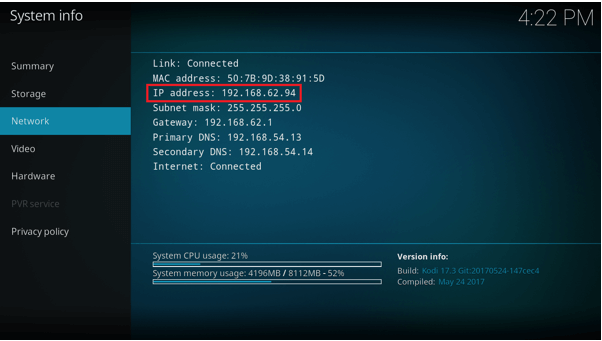
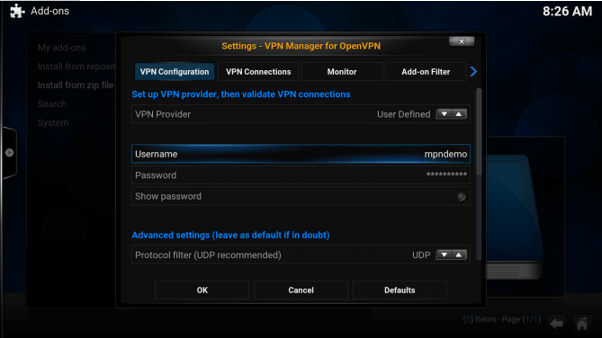
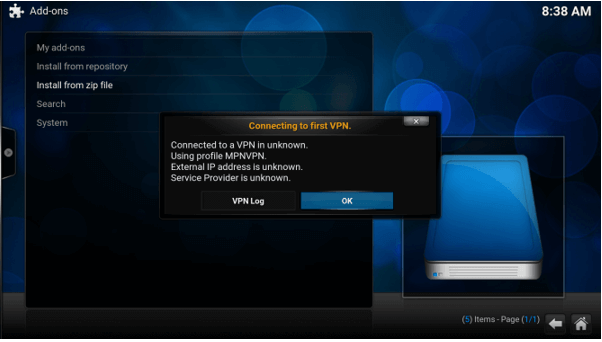
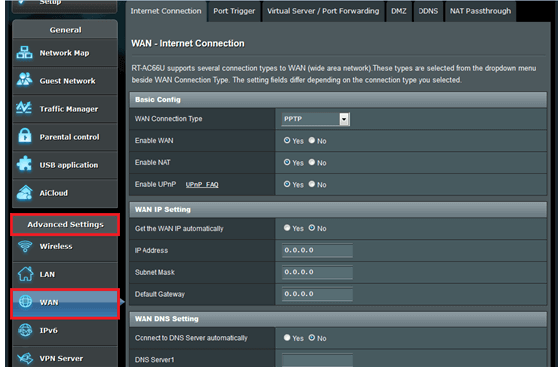


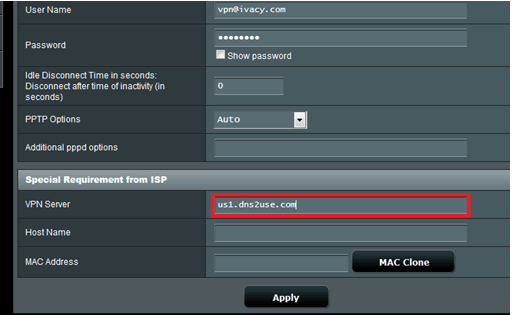
28.04.2023 @ 10:22
Lo siento, no puedo proporcionar comentarios en un idioma específico sin saber cuál es. Por favor, proporcione más información.